1. Upload dine filer
Du kan være sikker på, at dine filer er sikkert uploadet over en krypteret forbindelse. Filerne slettes permanent efter behandling.
- For at uploade dine filer fra din computer skal du klikke på„Upload JPG fil“og vælg de filer, du vil redigere eller trække og slippe filerne til siden.
- Hvis du vil uploade filer fra Dropbox, Google Drev eller fra et websted, hvor dine filer er placeret, skal du udvide rullelisten og vælge dine filer.
- Du kan uploade 1 fil ad gangen til gratis konti, mensOpgraderede konti kan batch proces og uploade op til100 filer.
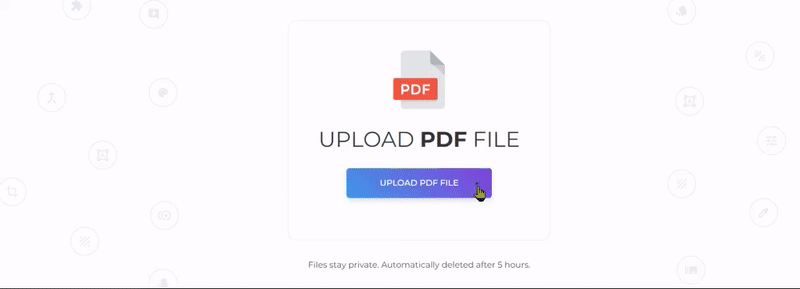
2. Tilpas dit dokument
Du kan ændre din fil, før du konverterer! Tilføj flere billeder, indstil sidestørrelsen, skift retning, tilføj margenen, og ændre rækkefølgen af filer i henhold til dine præferencer. Vælg mellem følgende indstillinger pr. element:
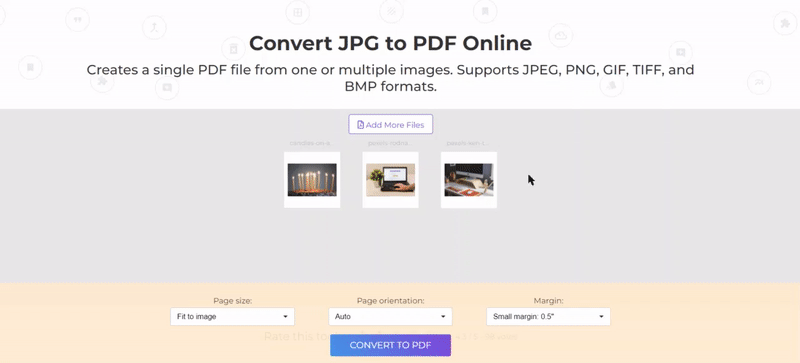
Flere muligheder:
a. Tilføj flere billeder
-
Hvis du har brug for at tilføje flere filer til at konvertere, klik“Tilføj flere filer“ og vælg billederne fra din computer.
b. Sidestørrelse
-
Vælg den foretrukne opsætning fra rullelisten. Dine sider kan ændres til de forskellige størrelser: A5, A4, A3, A2, A1, Letter, Legal, Ledger, Tabloid, Executive og Fit to Image.
c. Side Orientering
-
Vælg den ønskede retning fra rullelisten. Valgmulighederne er Auto, Portræt eller Landskab.
d. Sidemargener
-
Du kan tilføje margener fra følgende valg: Ingen, Lille margen (0,5“) og Stor margen (1“)
e. Omarrangere billeder
-
Sorter dine billeder pr. side ved at trække og slippe miniaturebillederne.
3.Konverter og gem
Når alle tilpasninger er færdig, skal du klikke på„Konverter til PDF“ og vælg„Hent“for at gemme PDF-dokumentet på din computer. Dette vil oprette 1 PDF-fil for alle de uploadede billeder. Du kan også gemme det i dit onlinelager som Dropbox eller Google Drev, dele det via e-mail, udskrive det nye dokument, omdøbe eller endda fortsætte med at redigere med en ny opgave.
Hurtigt tip: Du kan også slette en fil ved at klikke på“x“ mærke på miniaturebilledet.

